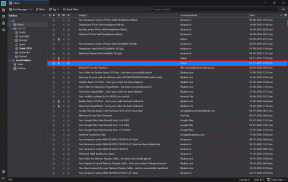사용할 수 없는 앱에 액세스하도록 Windows 8 스토어 지역 변경
잡집 / / February 10, 2022
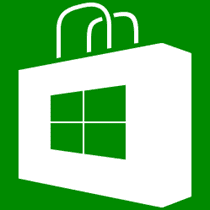
거의 모든 앱 스토어에는
국가 제한 앱
사용자가 특정 국가(일반적으로 미국)에서 탐색할 때만 사용할 수 있는
윈도우 스토어
다르지 않습니다. 현재 Windows Store에는 미국 사용자만 사용할 수 있는 많은 앱이 있습니다. 오늘 우리는 미국 버전의 스토어에 액세스하여 Windows 8 장치에서 이러한 앱을 보고 설치하는 방법을 볼 것입니다.
보통 우리는 사용했을 것입니다 VPN 서비스 변경 컴퓨터 IP 주소 하지만 Windows 8 Store에서는 작동하지 않습니다. 대신 Windows 8의 기본 위치(지리적)를 변경하고 최신 설정과 기존 설정 모두에서 위치 검색 서비스를 비활성화합니다. 일반적으로 이 위치는 사용자가 Windows 8을 설치할 때 설정됩니다. 하지만 앞으로 살펴보겠지만 Windows를 설치한 후에도 이를 변경할 수 있는 방법이 있습니다.
Windows 8 위치 세부 정보 변경
1 단계: 먼저 Windows Modern 앱의 위치 액세스를 비활성화해야 합니다. 그렇게 하려면 Windows 8 시작 화면을 열고 다음을 찾습니다. 위치 아래에 설정 탭. 결과를 클릭하십시오 앱에서 내 위치를 사용하도록 허용 켜기에서 끄기로 전환합니다.
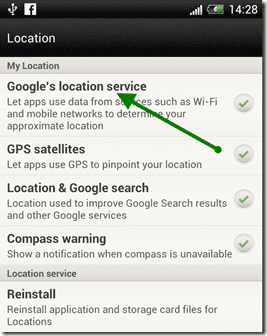
2 단계: 그렇게 하고 나서 열어 제어판 컴퓨터에서. 아래에서 제어판을 보고 있는 경우 카테고리 보기 다음으로 변경 아이콘 보기.
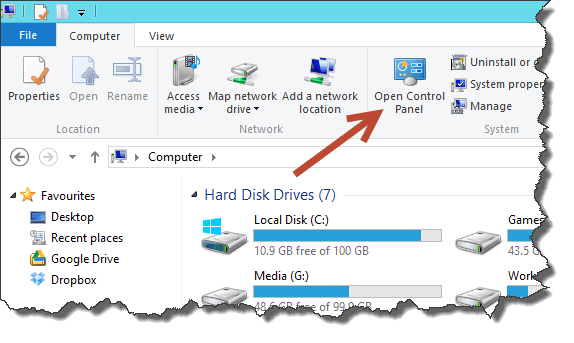
3단계: 위치 설정을 클릭하고 끄다 GPS 서비스와 함께 Windows 위치 플랫폼. 이렇게 하면 어떤 앱도 장치 GPS 사용 (태블릿에서 작업하는 동안) 위치 인식을 위해.
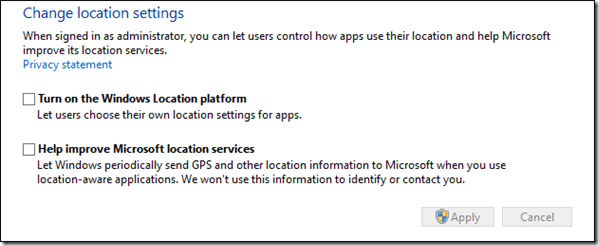
4단계: Windows 위치 서비스를 완전히 비활성화한 후 제어판으로 다시 이동하여 지역 설정.

5단계: 지역 설정에서 다음으로 이동합니다. 위치 탭 홈 위치를 미국으로 변경합니다. Windows는 위치를 변경하기 전에 확인을 하지 않으며 일단 위치를 변경하면 다양한 앱에서 몇 가지 추가 콘텐츠가 제공됩니다.
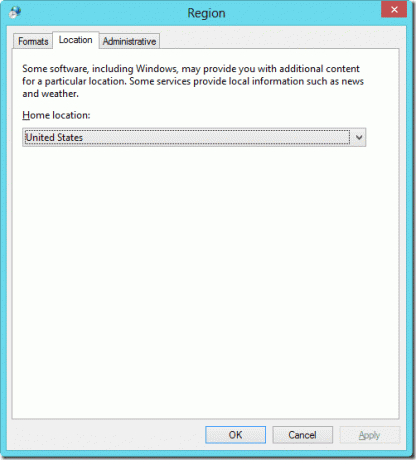
내 위치를 미국으로 변경했을 때 Windows 8 Store의 모든 앱 검색 결과가 반환됨 인도 사용자로 앱 스토어를 탐색하는 동안 이전에 표시되지 않았던 약 600개의 추가 앱. 신용카드나 직불카드를 사용하여 국가 제한 유료 앱을 구매할 수도 있습니다. 앱을 구매하면 사용할 수 있습니다.
멋진 팁: Android 사용자인 경우 방법에 대한 가이드를 살펴보세요. Spotify 및 기타 지역 제한 앱 설치 당신의 장치에.
위의 해결 방법을 통해 다른 많은 유용한 Windows 8 앱에 액세스할 수 있기를 바랍니다.
2022년 2월 3일 최종 업데이트
위의 기사에는 Guiding Tech를 지원하는 제휴사 링크가 포함될 수 있습니다. 그러나 편집 무결성에는 영향을 미치지 않습니다. 내용은 편향되지 않고 정통합니다.